在现代计算机系统中,电脑名称(或主机名)是一个重要的标识符,它不仅帮助用户识别和管理自己的设备,还在网络通信和资源管理中起着关键作用,了解如何查看电脑的名称对于日常使用、技术支持和网络安全都非常重要,以下将详细介绍如何在Windows、macOS和Linux操作系统中查看电脑名称的方法,并提供一些相关的FAQs以帮助解决常见问题。
一、Windows系统中查看电脑名称
1. 通过系统信息查看

控制面板:打开“控制面板”,选择“系统和安全”,再点击“系统”,在打开的窗口中,可以看到“计算机名、域和工作组设置”部分,显示了计算机的名称。
命令提示符:按下Windows + R键打开运行对话框,输入cmd并按回车,在命令提示符窗口,输入hostname命令,回车后显示的即为计算机名。
Windows设置:点击开始菜单,选择设置(齿轮图标),进入“系统”>“,在设备规格中可以看到设备名称。
2. 使用PowerShell
打开PowerShell,输入命令GetComputerInfo或$env:COMPUTERNAME,这将显示计算机的详细信息,包括计算机名。
3. 使用文件资源管理器

在文件资源管理器窗口中,右键单击“此电脑”,选择“属性”,在“页面上,你将看到你的计算机名称。
4. 使用键盘快捷键
按Windows+Pause键,可以在“页面的设备名称旁边看到你的电脑名称。
二、macOS系统中查看电脑名称
1. 通过系统偏好设置
点击屏幕左上角的苹果菜单,选择“系统偏好设置”,点击“共享”,在这里可以看到计算机名。
2. 通过终端
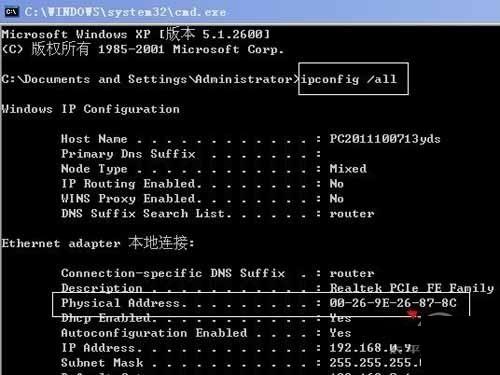
打开终端应用程序(可以在Finder的应用程序/实用工具中找到),输入命令scutil get ComputerName 或 hostname,终端会显示当前的计算机名。
三、Linux系统中查看电脑名称
1. 通过终端命令
打开终端,输入命令hostname或cat /etc/hostname,这将直接显示当前计算机的名称。
2. 通过系统设置
根据使用的Linux发行版,你可以在系统设置中找到计算机名的信息,通常在“关于系统”或“网络设置”中可以查看到计算机名。
四、使用网络工具查看电脑名称
1. 网络扫描工具
使用如Angry IP Scanner等网络扫描工具可以帮助识别网络中的所有设备及其名称,这类工具能够显示IP地址、设备名称以及其他一些网络特性。
2. 路由器接口
访问你的网络路由器的管理界面通常可以看到连接设备的列表,其中包括每台设备的计算机名和IP地址,这是管理家庭网络中设备的有效方法。
五、修改电脑名称的方法
1. Windows系统
控制面板:右击“此电脑”,选择“属性”,点击“更改设置”,然后点击“更改”,在“计算机名”处输入新的名称,点击确定并重启计算机。
系统设置:点击开始菜单,选择设置(齿轮图标),进入“系统”>“,点击左侧栏的“重命名这台电脑”,输入新名称并重启。
2. macOS系统
系统偏好设置:点击屏幕左上角的苹果菜单,选择“系统偏好设置”,点击“共享”,在这里可以修改计算机名。
3. Linux系统
终端命令:使用sudo hostnamectl sethostname 新名称命令来修改计算机名,然后重启计算机。
六、常见问题解答(FAQs)
Q1: 如何更改Windows电脑的名称?
A: 可以通过控制面板或系统设置来更改Windows电脑的名称,具体步骤如下:
控制面板:右击“此电脑”,选择“属性”,点击“更改设置”,然后点击“更改”,在“计算机名”处输入新的名称,点击确定并重启计算机。
系统设置:点击开始菜单,选择设置(齿轮图标),进入“系统”>“,点击左侧栏的“重命名这台电脑”,输入新名称并重启。
Q2: 如何在macOS中修改计算机名称?
A: 可以通过系统偏好设置来修改macOS计算机的名称,点击屏幕左上角的苹果菜单,选择“系统偏好设置”,点击“共享”,在这里可以修改计算机名。
Q3: 如何在Linux中更改计算机名称?
A: 可以使用sudo hostnamectl sethostname 新名称命令来修改Linux计算机的名称,然后重启计算机。
Q4: 如何使用命令行查看电脑名称?
A: 在Windows中,可以使用hostname命令,在macOS和Linux中,也可以使用hostname命令或cat /etc/hostname命令。
Q5: 如何通过网络工具查看其他设备的计算机名称?
A: 可以使用网络扫描工具如Angry IP Scanner来识别网络中的所有设备及其名称,这些工具能够显示IP地址、设备名称以及其他一些网络特性。
掌握查看和修改电脑名称的方法对于日常使用和技术支持非常重要,无论是为了网络安全,设备管理,还是日常的技术支持,了解这些操作都是非常实用的,通过本文的指导,你应该能在各种常见的操作系统中轻松找到和修改计算机名称,以及使用一些高级工具进行网络设备管理。











